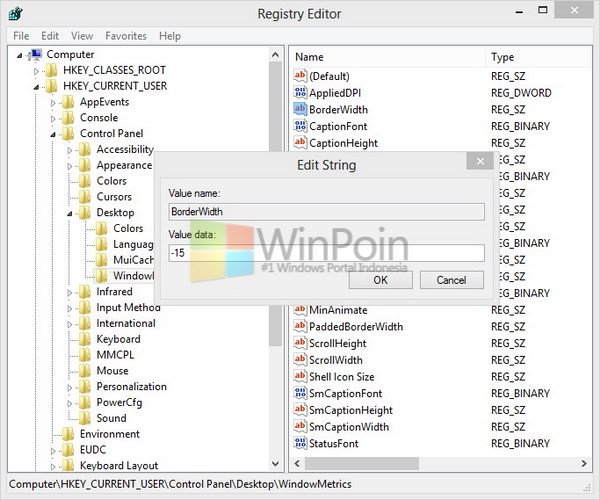Kamu pasti sudah tahu kalau Windows Registry adalah salah satu core dari Windows (baca mengenal lebih dalam Windows Registry), jika terjadi kesalahan sedikit saja. Pasti Windows yang kamu gunakan bisa-bisa tidak berjalan. Selain itu, kalau Windows Registry terserang oleh virus, spyware atau malware bisa terjadi data corrup dan kerusakan pada registry.
Jadi solusi untuk mengatasi agar Windows Registry aman dan damai, back up saja Windows registry. Kali ini WinPoin bakal memberitahukan kamu cara back up Registry agar bisa mengatasi masalah-masalah ketika Windows Registry kamu mengalami error. Berikut caranya:
Cara Backup Registry di Windows XP
1. Klik Start Menu kemudian buka All Program>Accessories>System Tools, kemudian klik Backup.

2. Ketika Window Backup or Restore Wizard sudah terbuka, jika kamu berada di dalam wizard mode. Maka langsung saja klik Next.
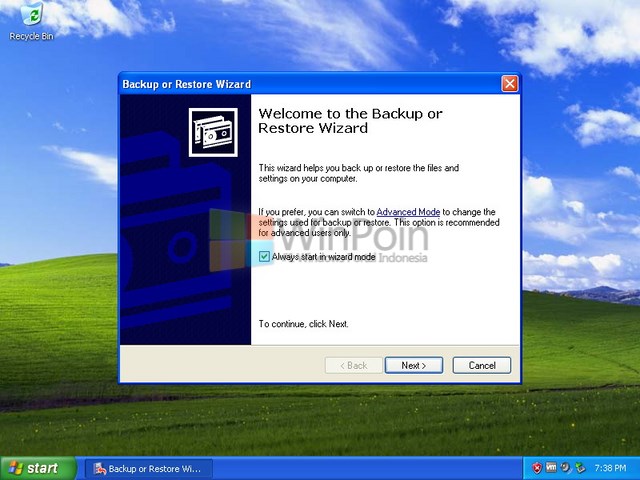
3. Pilih Back up file dan settings, klik Next.
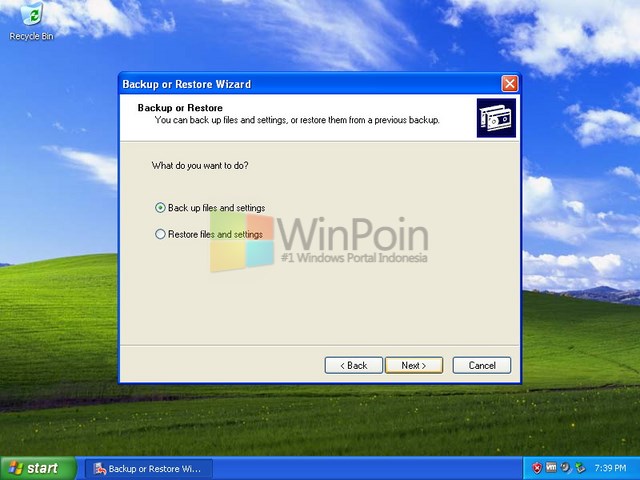
4. Kemudian pilih Let me choose what to back up, menu ini memungkinkan kamu untuk memilih file apa saja yang akan di back up.

5. Lakukan expand pada My Computer, kemudian centang System State dan klik Next.
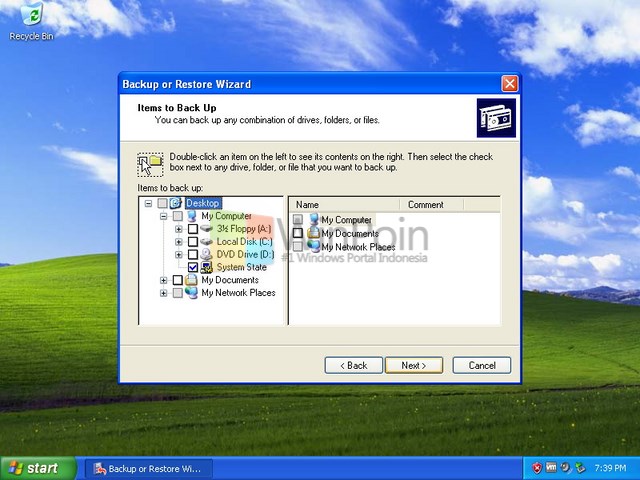
6. Setelah itu pilih tempat penyimpanan file Back up Registry, dan beri nama juga, lalu klik Next.
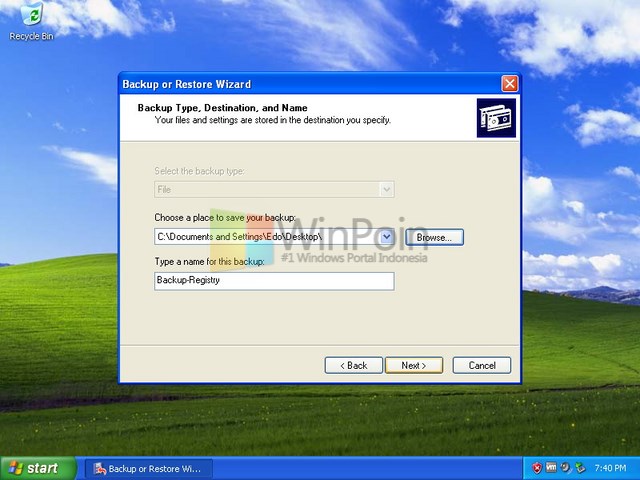
7. Terakhir klik Finis dan tunggu proses hingga selesai.


Cara Backup Registry di Windows Vista, 7 dan Windows 8
1. Klik Start Menu dan ketikkan regedit lalu tekan Enter.

2. Setelah Window Registry terbuka, klik File dan pilih Export…

3. Ketikkan nama file untuk backup registry kamu dan klik Save.

4. Registry telah selesai dibuat, untuk ukuran registry sendiri tergantung dari banyak software yang kamu install.

Itulah cara backup registry di Windows XP, Vista, 7 dan 8. Bagi kamu yang masih mengalami kesulitan untuk cara backup regsitry diatas, kamu bisa bertanya melalui Facebook Fanspage WinPoin atau Follow Twitter @WinPoin.